Wix Restaurantes: definir a disponibilidade de menus, seções e pratos
2 min
Importante:
Este artigo é sobre o app original Menus do Wix Restaurantes. Experimente nosso novo e melhorado aplicativo de menus. Saiba como adicionar e configurar o app Menus do Wix Restaurantes (Novo).
Você pode definir a disponibilidade de menus, seções e pratos para pedidos online. Se um menu, seção ou prato estiver disponível para pedidos online apenas durante determinadas horas ou em determinados dias, você pode alterar sua disponibilidade para que ele apareça apenas quando os clientes podem encomendá-lo.
Menus e seções que não estão disponíveis não aparecem no menu de pedidos online do seu site online. Você também pode marcar pratos como esgotados e eles aparecerão como "Esgotado" quando os clientes fizerem pedidos online.
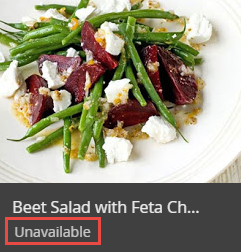
Dica:
Você também pode ocultar menus, seções ou pratos.
Para definir a disponibilidade para um menu, seção ou prato:
- Vá para Menus no painel de controle do seu site.
- Defina a disponibilidade do seu menu, seção ou prato:
- Menu:
- Selecione o menu relevante.
- Clique em Editar ao lado de Pedidos online.
- Seção:
- Vá para a seção do menu relevante e clique para abri-la.
- Clique em Editar ao lado de Pedidos online.
- Prato:
- Vá para o prato relevante, passe o mouse sobre ele e clique em Editar.
- Clique em Editar ao lado de Pedidos online.
- Marque a caixa de seleção Em estoque:
- Marcado: o prato aparece no seu site online.
- Desmarcado: a palavra "Esgotado" aparece no seu site online ao lado do prato.
- Menu:
- Marque ou desmarque as caixas de seleção de disponibilidade:
- Entrega: os clientes podem receber pedidos de entrega do restaurante.
- Retirada: clientes podem retirar pedidos.
- Site: os clientes podem fazer pedidos a partir do seu site acessado através de um computador.
- Mobile (web e app): os clientes podem fazer pedidos pelo seu site em um dispositivo móvel ou pelo app nativo do seu restaurante.
Observação: você pode conectar seu app ao Wix Restaurantes com um webhook. - Pedido por telefone: os clientes podem ligar para o restaurante para fazer um pedido.
- Clique em Editar na seção Disponibilidade para definir os horários em que os clientes podem fazer o pedido.
- Escolha entre as seguintes opções:
- Horário de funcionamento:
- Clique em Horário de funcionamento na parte superior da página.
- Clique em Aplicar.
- Horário personalizado:
- Clique em Horário personalizado na parte superior da página.
- Selecione os dias em que o prato está disponível (por exemplo: segunda, terça e quarta-feira).
- Insira as horas para os dias selecionados.
- Se nem todos os dias foram selecionados, selecione um segundo conjunto de dias (por exemplo: quinta-feira e sexta-feira).
- Insira as horas para esses dias.
- Repita, se necessário, para definir a disponibilidade por dias adicionais.
- Clique em Aplicar.
- Horário de funcionamento:
- (Apenas para pratos) Marque a caixa de seleção em Pedidos especiais para permitir que os clientes façam pedidos especiais ou modificações em um prato.
- Clique em Salvar.
Quer saber mais?
Confira o curso do Wix Learn sobre como criar menus online.


